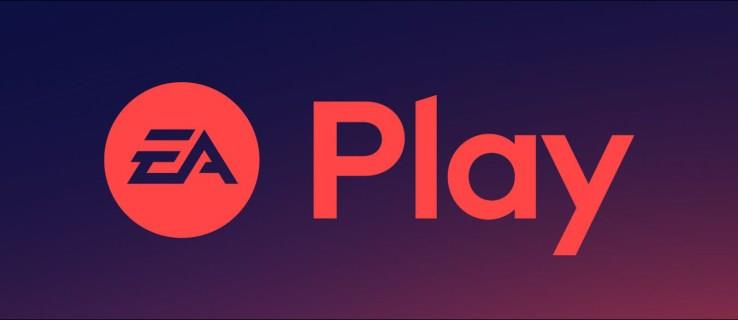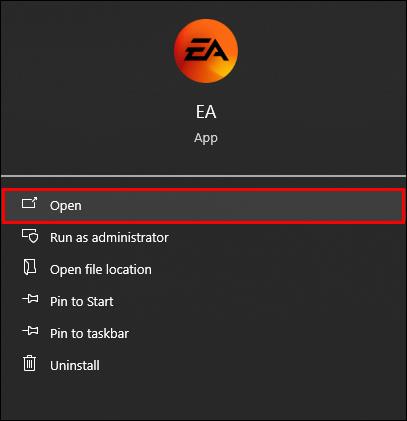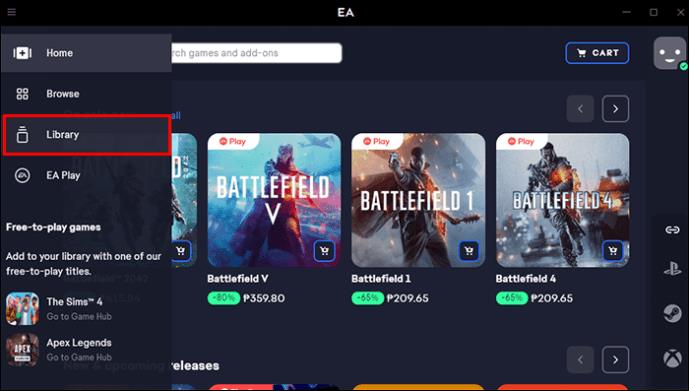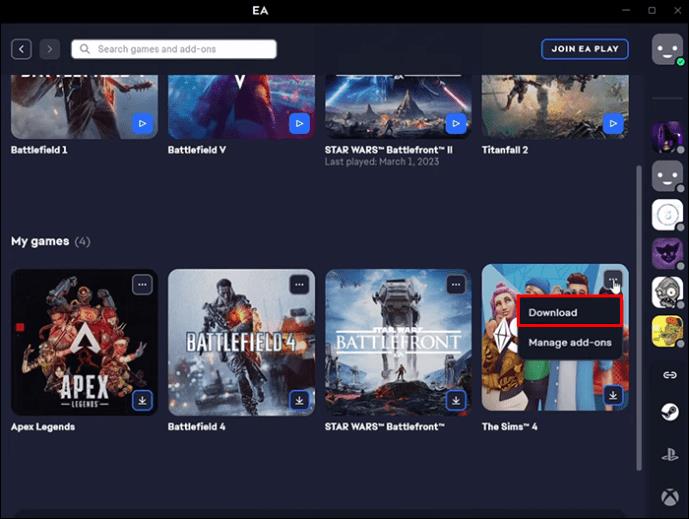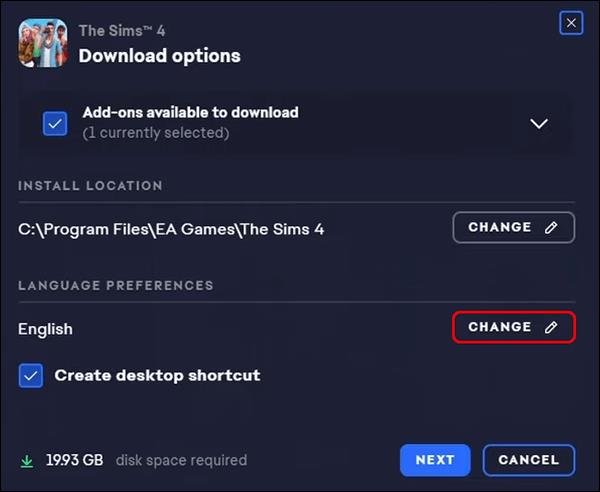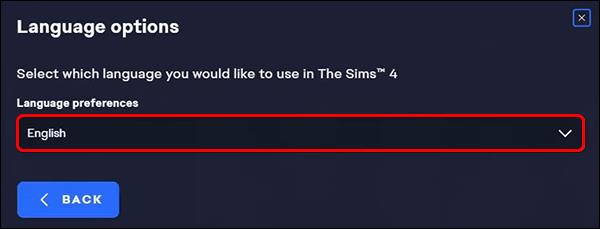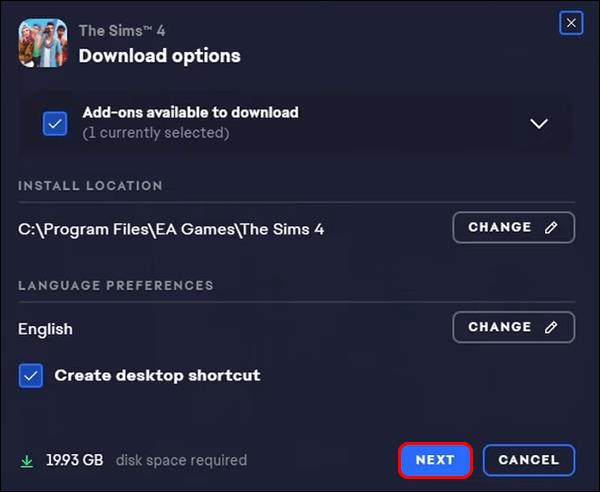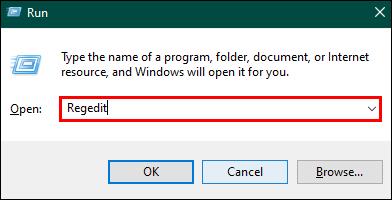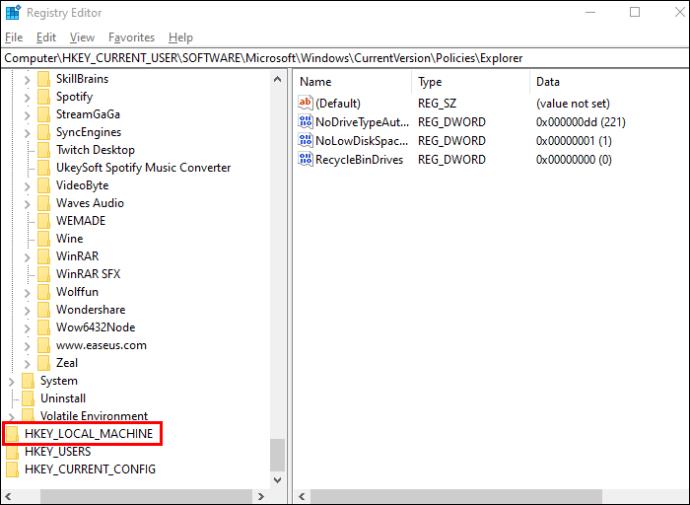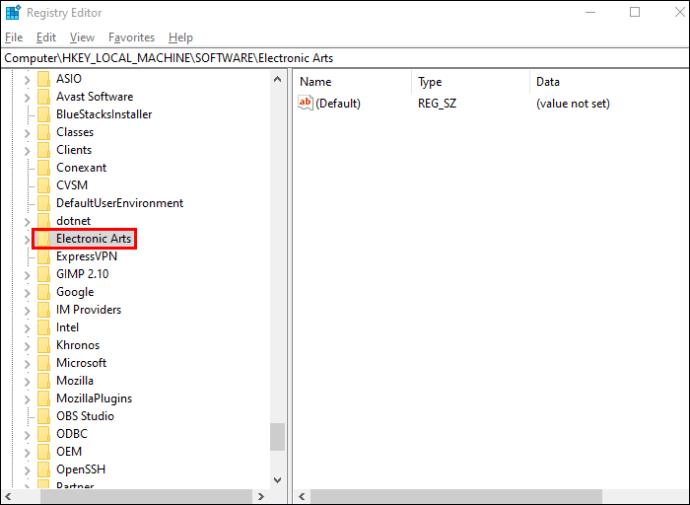ความสามารถในการเล่นเกมในภาษาที่คุณต้องการสามารถยกระดับประสบการณ์การเล่นเกมของคุณด้วยแอป EA ได้อย่างมาก ทำให้ดื่มด่ำและเพลิดเพลินยิ่งขึ้น ไม่ว่าคุณจะเล่นเกมสวมบทบาท ถอดรหัสคำแนะนำที่สำคัญในเกม หรือเพียงแค่เพลิดเพลินกับเนื้อเรื่อง การเข้าใจภาษาเป็นสิ่งสำคัญ
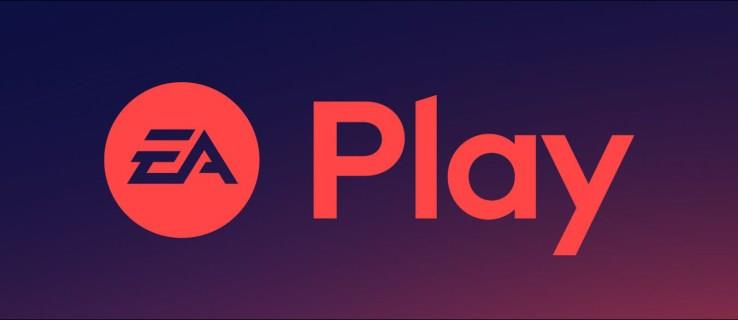
หากคุณต้องการเปลี่ยนการตั้งค่าภาษาของเกมบนแอป EA ให้รอต่อไป บทความนี้จะอธิบายทุกสิ่งที่คุณจำเป็นต้องรู้
วิธีการเปลี่ยนภาษาของเกมก่อนการติดตั้ง
หากคุณเป็นนักเล่นเกมตัวยง คุณคงไม่ต้องการที่จะอยู่ในสถานการณ์ที่ภาษาของเกมไม่ตรงกับความเข้าใจหรือข้อกำหนดของคุณ หากเป็นเช่นนั้นกับแอป EA คุณจะยินดีที่ทราบว่าการเปลี่ยนภาษาเป็นกระบวนการที่ค่อนข้างตรงไปตรงมา
นี่คือสิ่งที่คุณต้องทำ:
- เปิดแอป EA บนอุปกรณ์ของคุณ ตรวจสอบให้แน่ใจว่าเป็นข้อมูลล่าสุดเพื่อหลีกเลี่ยงปัญหาเกี่ยวกับการเปลี่ยนภาษา
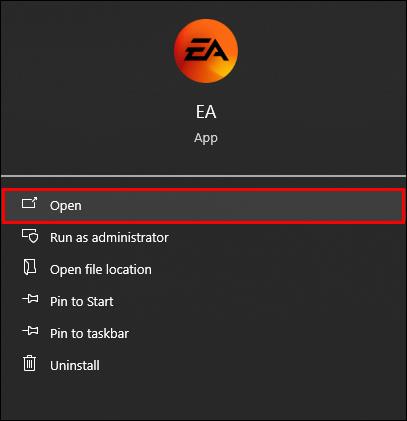
- ที่ด้านซ้ายมือของแอป EA ให้คลิกตัวเลือก "Library" เมื่อคุณคลิก คุณจะถูกนำไปที่ห้องสมุดที่เต็มไปด้วยฟีดเกมมากมายให้เลือก
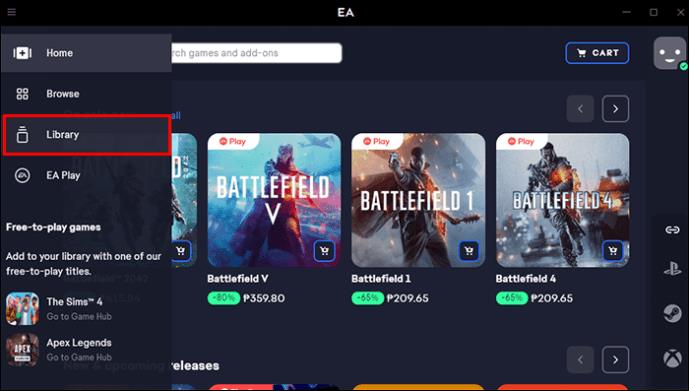
- จากตัวเลือกที่นำเสนอ ให้ไปที่เกมที่คุณเลือกแล้วคลิกจุดสามจุดที่มุมบนขวาของภาพหน้าปก เมื่อคุณทำเมนูจะปรากฏขึ้นพร้อมตัวเลือก: "ดาวน์โหลด" และ "จัดการส่วนเสริม" เลือก “ดาวน์โหลด”
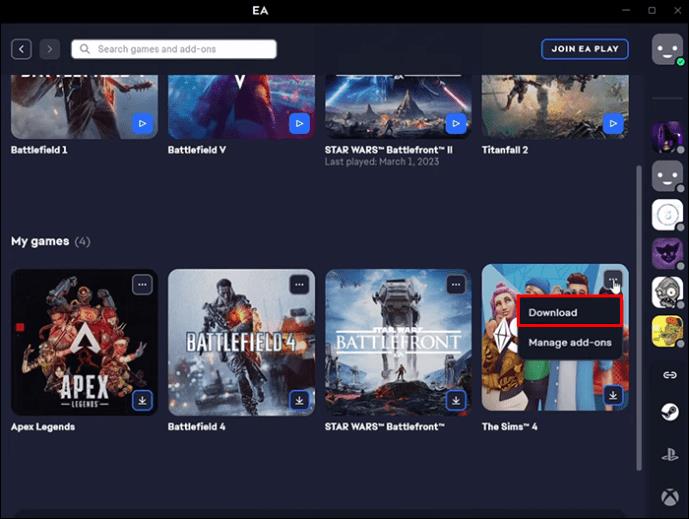
- หลังจากคุณเลือกตัวเลือกการดาวน์โหลด เมนูป๊อปอัปจะปรากฏขึ้นเพื่อแสดงตัวเลือกการดาวน์โหลด เช่น ตำแหน่งการติดตั้ง ส่วนเสริมที่มี ตัวเลือกภาษา ฯลฯ คลิกที่ตัวเลือก “เปลี่ยน”
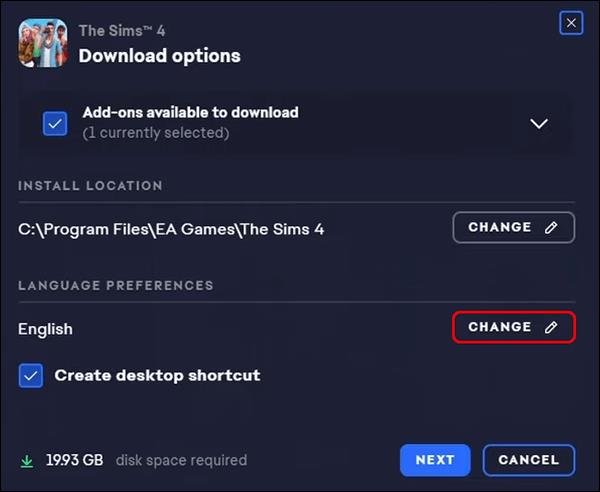
- เมื่อคุณคลิกตัวเลือกการเปลี่ยนแปลง เมนูแบบเลื่อนลงพร้อมรายการภาษาที่ใช้ได้ทั้งหมดจะปรากฏขึ้น เลือกภาษาที่คุณต้องการและบันทึก โปรดทราบว่าความพร้อมใช้งานของภาษาอาจแตกต่างกันไปในแต่ละเกม ซึ่งหมายความว่าภาษาที่คุณต้องการอาจไม่พร้อมใช้งานสำหรับเกมที่คุณต้องการ
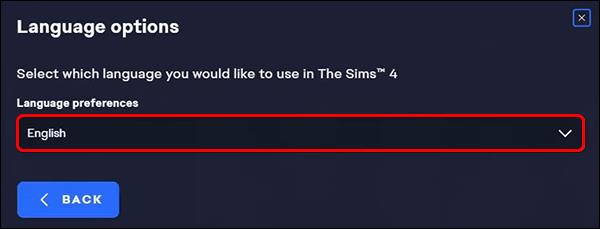
- หลังจากคุณเลือกตัวเลือกภาษาที่ต้องการแล้ว ให้กดปุ่มย้อนกลับบนเมนูป๊อปอัปเพื่อกลับไปที่เมนูตัวเลือกการดาวน์โหลด ในเมนูตัวเลือกการดาวน์โหลด คลิกที่ "ถัดไป" และดำเนินการดาวน์โหลดและติดตั้งเกมต่อไป
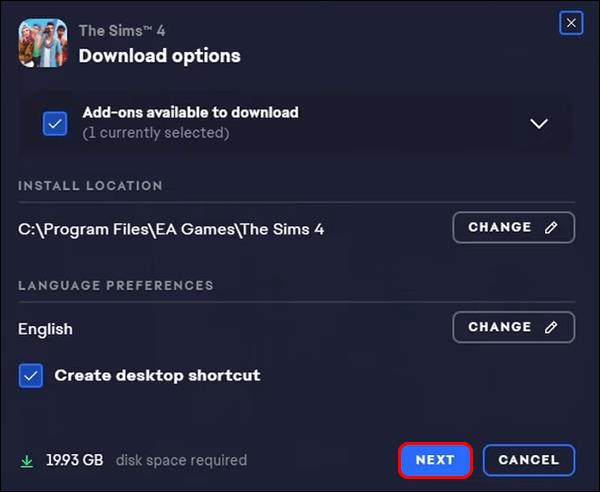
วิธีเปลี่ยนภาษาของเกมหลังการติดตั้ง
นอกจากนี้ยังสามารถเปลี่ยนภาษาของเกมหลังการติดตั้งได้อีกด้วย นี่คือสิ่งที่คุณต้องทำ:
- บนคอมพิวเตอร์ของคุณ ให้กด “Windows + R” พร้อมกันเพื่อเปิดกล่องโต้ตอบแบบครั้งเดียว จากนั้นพิมพ์ "Regedit" แล้วกด Enter นี่จะเป็นการเปิดตัวแก้ไขรีจิสทรี
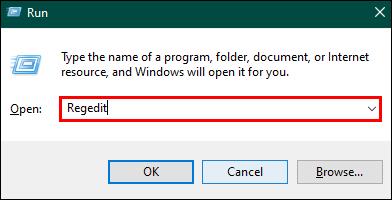
- ในตัวแก้ไขรีจิสทรี ให้เลื่อนไปที่ “HKEY_LOCAL_MACHINE” แล้วคลิกที่มัน เมื่อคุณคลิก คุณจะเห็นไฟล์หลายประเภท แต่เลือก "ซอฟต์แวร์" ใต้ซอฟต์แวร์ คลิกที่ “เกม EA”
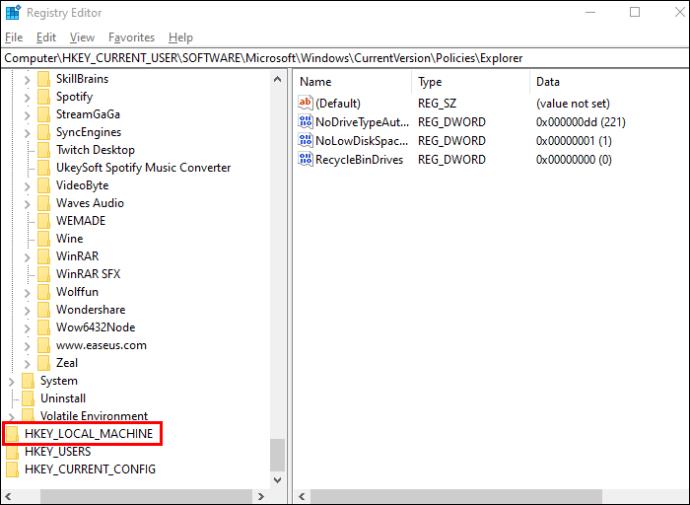
- เมื่อคุณคลิกที่ไฟล์เกม EA เกมที่คุณติดตั้งในแอปจะปรากฏเป็นตัวเลือก เลือกเกมที่คุณต้องการ
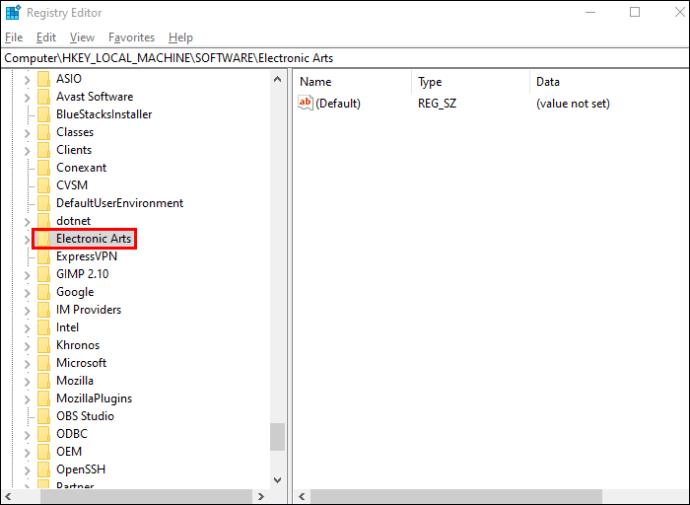
- คลิกขวาที่รายการเกมในเครื่องแล้วเลือก "แก้ไข" ในฟิลด์ข้อมูลค่า ให้ป้อนรหัสภาษาสำหรับภาษาที่คุณต้องการ

- คลิก “ตกลง” เพื่อบันทึกการเปลี่ยนแปลง ปิดตัวแก้ไขรีจิสทรี และเริ่มเกม ตอนนี้ควรเป็นภาษาที่คุณเลือกแล้ว
รหัสภาษา
นี่คือรายการรหัสภาษาที่คุณสามารถอ้างอิงได้เมื่อเปลี่ยนภาษาของเกมหลังการติดตั้ง:
- en_US = ภาษาอังกฤษแบบสหรัฐอเมริกา
- de_ DE = เยอรมัน
- ru_RU = รัสเซีย
- cs_CZ = เช็ก
- da_DK= ภาษาเดนมาร์ก
- es_ES = สเปน (สเปน)
- fr_FR = ฝรั่งเศส
- fi_FI = ภาษาฟินแลนด์
- it_IT = ภาษาอิตาลี
- ja_JP = ภาษาญี่ปุ่น
- ko_KR = เกาหลี
- nl_NL = ภาษาดัตช์
- no_NO = นอร์เวย์
- pl_PL = ภาษาโปแลนด์
- pt_BR = โปรตุเกส (บราซิล)
- sv_SE = สวีเดน
- zh_TW = จีน (ดั้งเดิม)
แอพ EA คืออะไรและทำงานอย่างไร?
แอป EA ซึ่งเป็นผลิตภัณฑ์ของบริษัท Electronic Arts Company ได้รับการออกแบบมาเพื่อแทนที่ Origin ในฐานะแพลตฟอร์มพีซีใหม่ที่ได้รับการปรับปรุงสำหรับเกมโปรดของคุณ เปิดตัวเมื่อวันที่ 7 ตุลาคม 2022 สำหรับผู้ใช้ Windows โดยปรับใช้การย้ายข้อมูลไปยังผู้ใช้ Origin ที่มีอยู่
แอปนี้เร็วกว่าและเบากว่าแอป Origin มาก และมีการออกแบบที่ปรับปรุงใหม่ซึ่งทำให้การเข้าถึงเกมและเนื้อหาง่ายขึ้นมาก ตัวอย่างเช่น เมื่อคุณเปิดส่วนหน้าแรก คุณจะสามารถดูข้อมูลสำคัญ เช่น การอัปเดตเกมล่าสุด โปรโมชั่น หรือการเปิดตัวใหม่
แอป EA ช่วยให้คุณเชื่อมต่อกับแพลตฟอร์มอื่นๆ เช่น Stream, Xbox และ PlayStation สิ่งนี้ทำให้คุณสามารถเชื่อมต่อและเล่นกับเพื่อนของคุณที่ใช้แพลตฟอร์มเกมอื่นได้ นอกจากนี้ยังให้ ID ที่ไม่ซ้ำใครแบบกำหนดเองซึ่งทำให้เพื่อนและผู้เล่นคนอื่นจดจำคุณได้ง่าย สามารถใช้ได้กับผู้เล่นทุกคนบนระบบพีซีขั้นต่ำ 64 บิต ที่ใช้ Windows 7,8, 10 และ 11
คำถามที่พบบ่อย
จะเกิดอะไรขึ้นหากภาษาที่ฉันต้องการเล่นไม่มีอยู่ในแอป EA?
ตรวจสอบว่ามีการอัปเดตภาษาหรือส่วนขยายสำหรับเกมที่คุณต้องการเล่นหรือไม่ นักพัฒนามักจะปล่อยชุดภาษาเพิ่มเติมเป็นเนื้อหาที่ดาวน์โหลดได้ หากไม่มี คุณสามารถติดต่อทีมสนับสนุนแอป EA เพื่อสอบถามเกี่ยวกับการเพิ่มภาษาหรือวิธีแก้ปัญหาอื่น
ฉันสามารถเปลี่ยนภาษาได้บ่อยเท่าที่ต้องการ หรือมีข้อจำกัดหรือไม่?
คุณสามารถเปลี่ยนภาษาของเกมในแอปได้ก่อนทำการติดตั้งเท่านั้น อย่างไรก็ตาม หากคุณต้องการเปลี่ยนภาษาของเกมหลังจากติดตั้งแล้ว โปรดไปที่ส่วน "การเปลี่ยนภาษาของเกมหลังการติดตั้ง" ที่แสดงไว้ด้านบน
การเปลี่ยนภาษาจะส่งผลต่อเสียงพากย์หรือเฉพาะข้อความบนหน้าจอหรือไม่?
ขึ้นอยู่กับเกมเฉพาะและตัวเลือกภาษาที่มี ในหลายกรณี ภาษาจะส่งผลต่อทั้งข้อความบนหน้าจอและเสียงพากย์ ในบางกรณี การเปลี่ยนแปลงจะมีผลกับข้อความบนหน้าจอเท่านั้น เช่น ใน Sims 4
การเปลี่ยนภาษาของเกมส่งผลต่อขนาดของเกมหรือข้อกำหนดในการดาวน์โหลดหรือไม่?
ไม่ การเปลี่ยนภาษาของเกมภายในแอป EA จะไม่ส่งผลกระทบอย่างมีนัยสำคัญต่อขนาดหรือความต้องการของเกม
ฉันจะรู้ได้อย่างไรว่าเกมของฉันได้รับการอัพเดตหรือแพทช์ภาษาล่าสุดแล้ว?
คุณสามารถค้นหาการอัปเดตเกมล่าสุดได้ที่หน้าแรกของแอป
มีปัญหาหรือข้อบกพร่องที่ทราบเกี่ยวกับการเปลี่ยนภาษาที่ผู้ใช้ควรทราบหรือไม่?
เนื่องจากโดยทั่วไปคุณจะเปลี่ยนภาษาของเกมก่อนที่จะดาวน์โหลด เกมจะติดตั้งเป็นภาษาที่คุณต้องการ ดังนั้นจึงไม่มีข้อบกพร่องหรือปัญหาที่ต้องกังวล
มันคือทั้งหมดในภาษา
การเปลี่ยนการตั้งค่าภาษาสำหรับเกมของคุณบนแอป EA เป็นกระบวนการที่ค่อนข้างตรงไปตรงมาซึ่งอาจส่งผลต่อประสบการณ์การใช้งานแอปของคุณ ไม่ว่าคุณต้องการที่จะเรี���นรู้ภาษาใหม่หรือเพียงต้องการเปลี่ยนแปลงก้าว แอป EA มีตัวเลือกภาษาที่หลากหลาย โชคดีที่คุณสามารถสลับระหว่างภาษาต่างๆ และสำรวจโลกแห่งเกมอันอุดมสมบูรณ์บนแอป EA ในรูปแบบใหม่และน่าตื่นเต้นได้อย่างง่ายดาย
คุณเคยลองเปลี่ยนการตั้งค่าภาษาของเกมบนแอป EA หรือไม่? หากเป็นเช่นนั้น คุณได้ใช้เคล็ดลับและคำแนะนำใดๆ ที่ระบุไว้ในบทความนี้หรือไม่ แจ้งให้เราทราบในส่วนความเห็นด้านล่าง